我们要知道,raid是磁盘阵列的驱动,磁盘阵列,有“独立磁盘构成的具有冗余能力的阵列”之意。我们在使用win10系统的过程中,经常需要对win10系统下载安装raid驱动的设置方法,那么win10怎么下载安装raid驱动,其实方法很简单,接下来小编就来向大家普及一下win10下载安装raid驱动的方法教程吧。
推荐下载:windows10专业版下载32位
具体方法:
1、下载方法:进入intel官网首页,点击下边的“下载中心”;
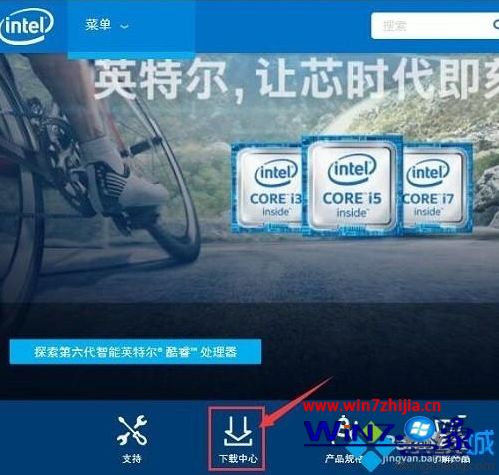
2、打开下载中心页面,在搜索下载包处,输入“RAID”,点击放大镜图标的搜索按钮;
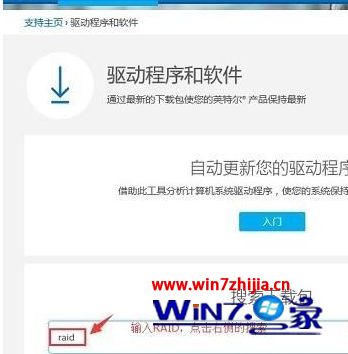
3、之后找到“英特尔®快速存储技术 (英特尔® RST) RAID 驱动程序”选项,点击进入,当前打开的是最新版本的RAID驱动程序;

可根据不同的操作系统,点击蓝色字体的位置下载相应的驱动程序,如图

4、注意:英特尔® 台式机主板安装英特尔® 快速存储技术 (RAID) 驱动程序 12.8.0.1016.exe 文件,此程序应在安装了操作系统之后再安装。在安装此驱动程序之前需执行 F6 和 RAID BIOS 配置,以便操作正常执行;
5、也可查看支持芯片组列表,看驱动是否符合芯片组的使用;
6、如果版本不符合,可以点击此处,更换下载RAID驱动;
7、个别的主机可以通过主机编号或型号,在联想官网下载RAID驱动。

Windows7/8/8.1/10安装RAID驱动的方法一样:
首先您配置完RAID级别后,开机按f12从光盘或是U盘等介质引导,到分区界面,点击“加载驱动程序”,如图:

点击浏览,找到拷贝到U盘中的raid驱动程序,点击确定,如图:

选择完RAID驱动后的状态,直接点击下一步进行分区操作即可,如图:
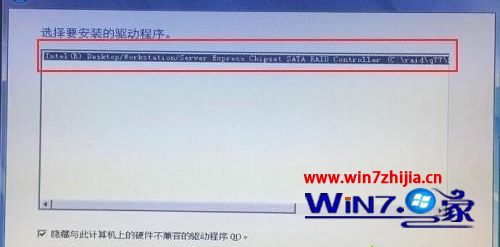
分区后点击下一步安装系统即可。

上述就是win10下载安装raid驱动的具体方法了,希望能够帮助到大家。